Hogyan változtassuk meg a stílus GPT partíciót a laptop
Nagyon gyakran, amikor az operációs rendszer újratelepítése közben, vagy más manipulációk vele, akkor a következő hibaüzenet: „A lemez GPT partíciót stílust”, így van elég logikus kérdés kapcsolódik, hogyan kell változtatni a stílus a GPT partíciót a laptop.


A fenti hiba általában a következők szerint.


№1. Típusú hiba „A lemez GPT partíciót stílus”
Ez ebben az ugyanabban a stílusban rejlik a megoldás. De mielőtt megérteni a változó stílusok, meg kell értenie, miért mindez hiba történik, és a jelentése: „GPT partíciót stílusban.”
Az a hiba okát
Általában a „partition stílus” kifejezés, ahogy forgalmazott összes információt a merevlemezen. Tehát kétféle ugyanezek stílusok - GPT és MBR. A modern operációs rendszerek használják GPT partíciót stílust. Ő lett része a UEFI-, azaz új, kötelező érvényű az interface típus „vas”, és magát az operációs rendszert. Lehet, hogy jobban ismerik a fogalom, mint a BIOS-t. Tehát UEFI váltotta BIOS-ban. És az UEFI-és BIOS feladata annak biztosítása, hogy minden összetevője a számítógép is megfelelően működnek és felszerelések kerülhet a csapat, hogy ő adott.
De a probléma az, hogy egyes esetekben továbbra is szükség van, hogy menjen vissza a régi stílusú MBR. Különösen ezekben az esetekben merül fel, amikor telepíteni kell a régi rendszer. Tényleges ez a laptopok, különösen azok, amelyek nem különböznek lényegesen erő. Az erőteljes játék laptop megváltoztatni a partíció stílus ez nincs értelme. A megoldás, hogy a probléma a hiba „A lemez GPT partíciót stílus”, hogy egy új operációs rendszer. És most, sőt, lépni változtatni a stílusát a GPT partíciót a laptop. Erre a célra több módon is.
Windows szabványos eszközök
Azt kell mondanom, hogy a probléma a változó partíció stílus változtatni a GPT MBR. Ezt meg lehet tenni, nagyon egyszerűen.
Fontos: Ha ezt a módszert használja, az összes adatot a merevlemezről lesz teljesen törlődik!
Változtatni a stílusát szakaszai szabványos Windows eszközöket, akkor a következőket kell tennie:
- A billentyűzeten nyomja meg egyszerre a Shift és az F10 gombokat. Ez lehetővé teszi, hogy hívja a parancssorban. Egyes modellek a laptopok kell nyomni az Fn billentyű és egy másik. Ezt kell tenni abban az esetben a hiba, ami ábrán látható №1 vagy bármely más szakaszában a munka az operációs rendszer. Ha ebben a szakaszban, hogy hol van, ha hiba lép fel, a parancssor nem indul el, hogy lenyomja a Shift + F10 vagy az Fn + Shift + F10, hogy újra egy ponton. De a legtöbb esetben meg kell futtatni.
- ezt a parancsot «list disk» A parancssorban. Mindez úgy néz ábrán látható №2. A nagyon kell nekünk ott csapat piros színnel kiemelve.
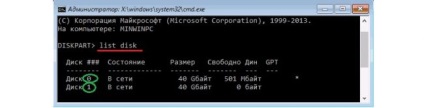
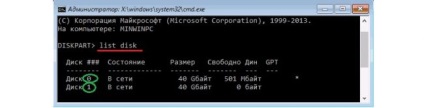
№2. Gépelés «list disk» és a művelet következtében,
- Mint látható, akkor van egy táblázat az összes lemezt, amelyek csak a számítógépen. Itt kell megjegyezni, a lemezek számát, amelyek ábrán vázolt №2 zöld körök. By the way, előtte ezeket CD-k, van egy GPT stílusú lesz a sztár. A fenti példában, lemez számát 0 és éppen egy ilyen csillag van. By the way, és ez lehet, hogy megtudja, melyik lemezen kell alakítani.
- Ezután meg kell adnia a parancsot «select disk egy», ahol „a” - a lemez számát (ő csak bekarikázva zöld ábrán №2). Az ábra №3 ezt a parancsot pirossal. Miután belépett az ilyen kijelzők „és a kiválasztott lemez”, ahogy az alábbiakban mutatjuk be.
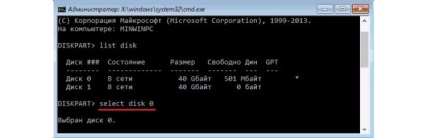
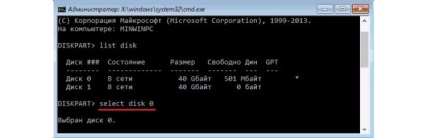
№3. Gépelési «select disk egy»
- Most a kijelölt lemez kell tisztítani. Ehhez adja ki a parancsot egy logikai nevet magának - «tiszta». Ez látható a ábra №4.


№4. Gépelési «tiszta»
- Most be egy másik csapat azonos logikai nevet magának - «convert mbr». Tulajdonképpen ő a felelős konvertáló partíciótípusú az MBR.


№5. Paranccsal lehet átalakítani az MBR partíciós stílus
- Most arra van szükség, hogy egy új partíció ugyanazon a lemezen. Egyébként a lemez nem lesz egyszerű partíció, és az adatok nem illenek. Ezután a merevlemez egyszerűen vált élettelen. csapat «create partition primary» tervezték, hogy hozzon létre egy új partíciót.


№6. Gépelés «create partition primary»
- Ezt követi egy szakaszt létre kapcsolni az egész rendszert. Ez is egy fontos lépés, mert különben a partíció a lemezen lesz, de a rendszer nem fogja látni. Egy csomó van csapat is egy logikai nevet magának - «rendelni». Ezután mehet a parancssorban a «kilépés» csapat.
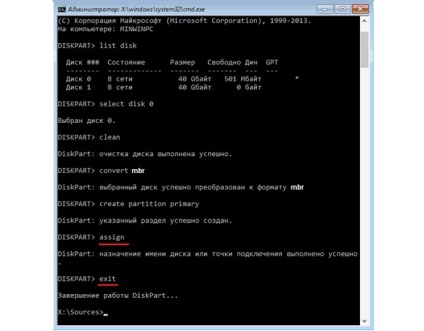
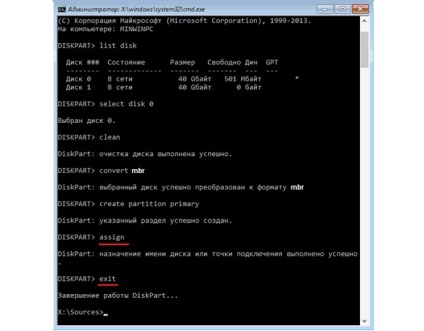
№7. Parancsok beírásával «rendelni» és «exit»
Ez minden. Most alakítjuk lemez MBR és akkor próbálja meg telepíteni az operációs rendszert illetve egyéb manipulációk.
Keresztül a telepítési ablak
Van egy sokkal egyszerűbb módja, mint a fent leírt. Ő közvetlen a telepítő ablak, válassza a „Machine Setup Disk”. Először azt kell zárni az ablakot, amely tartalmazza a felirat: „A lemez GPT partíciót stílus» és visszatér a lemez ablakban. Alkalmas ez a módszer azokban az esetekben, amikor a kötet a merevlemez nem haladja meg a 2,2 TB. Érdekes, hogy az ilyen korlátozás MBR stílusban. Keresse ezt a feliratot nagyon egyszerű, a helyszín is látható №8. Természetesen, mielőtt rákattint, akkor azt ki kell választania a megfelelő meghajtót vagy partíciót, erre akkor csak meg kell, hogy kattintson rá a listában.
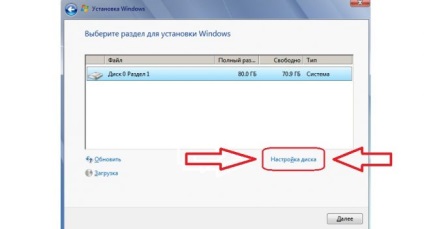
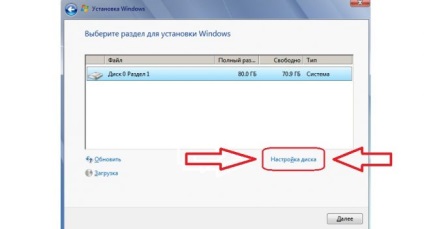
№8. Hely felirattal „Disc Setup”
Kattintás után ebbe a mezőbe írja alá valamennyi szakaszán a választott lemezen. Úgy legyen könnyű eltávolítani, majd újra létrehozni, de ez alkalommal a MBR stílusban. Ez lesz nagyon könnyű is, nevezetesen révén egy műveletsor:
- Megnyomása után a „Disc Setup” sor parancs jelenik ábra №9. kattintson a „Törlés” kell kiválasztani közülük.
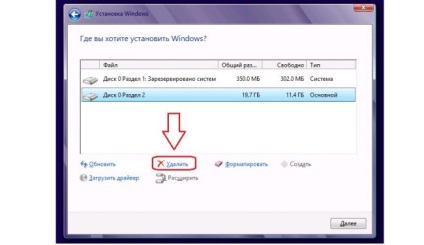
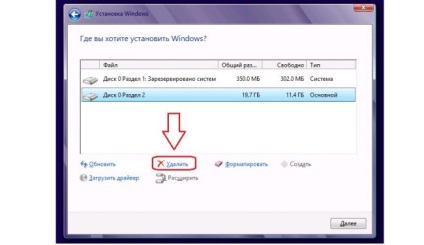
№9. Csapat lista létrehozásának a hajtás az ő választása
- Az ablakban, ahol korábban volt egy listát a meghajtókat és partíciókat jelen lesz az úgynevezett „szabad lemezterület”. Ez lesz az úgynevezett (példa erre a ábrán látható №10). Meg kell kiválasztani, majd kattintson a „Tovább” gombra (található a jobb alsó sarok). Ezután tegyük a rendszer automatikusan melyik stílus van szüksége, és átalakítja a rendszert ebben a stílusban.
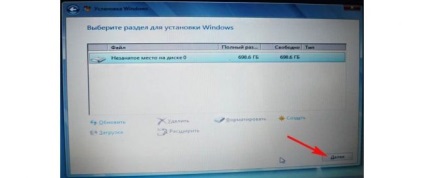
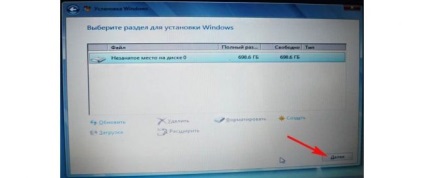
№10. Pont „Nem lefoglalt lemezterület”, amikor a rendszer telepítése
Mégis, az első módszer sokkal megbízhatóbb, mint ez, és több oka is van, nevezetesen:
- A telepítő rendszer nem tudja helyesen konvertálni partíciótípusú;
- Az első módszer, a felhasználó képes ellenőrizni a teljes folyamat átalakításának;
- A parancssor okozhat bárhol telepítés vagy bármely szakaszában megsértése más manipulációk.
Ezen és más okok miatt, akkor jobb, ha hívja a parancssort és átalakítani válaszfalak szabványos rendszer eszközöket. Talán egy parancssori néz ki, ijesztő, de semmit sem bűnöző is. Ha az idő és források lehetővé teszik, és meg is megszakítja az összes műveletet, hogy jöjjön a hagyományos asztali számítógépek és átalakítani a stílus partíciót egy speciális program célja erre a célra.
Révén további programok
Csak azt mondják, hogy ez a módszer van néhány nagyon jelentős előnyöket, és ezek a következők:
- Felhasználóbarát felület programok (nem kell beírnia semmilyen parancsot);
- Magas funkcionalitás szoftver (ha nem csak átalakítani a GPT MBR, hanem csinál egy nagy számú egyéb műveletek);
- Az adatok a meghajtók nem lehet törölni (!).
Természetesen az a hátránya, hogy meg kell törni az összes műveletet az operációs rendszerrel, majd indítsa újra.
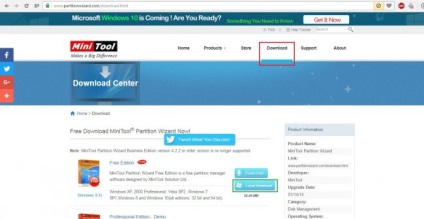
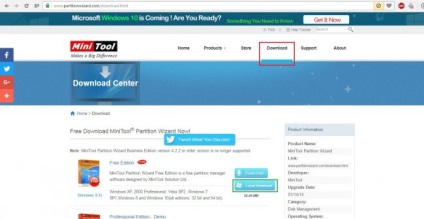
№11. Letöltési oldal és kisméretű Partition Wizard Bootable
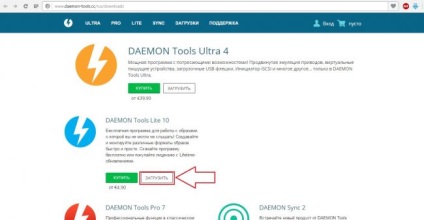
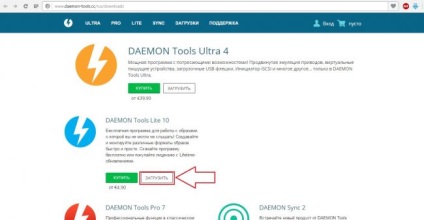
№12. Letöltés oldal Daemon Tools
Ennek megfelelően a Daemon Tools akkor le kell töltenie és nyissa meg. A megnyíló ablakban válassza ki a gomb telepíteni kép (ábrán megjelölt №13), és a képet hozzá és kisméretű Partition Wizard Bootable.
№13. Hozzáadása gomb kép Daemon Tools
A és kisméretű Partition Wizard Bootable fogjuk csak válassza ki a kívánt részt, és kattintson a parancs «Convert GPT lemez MBR-Disk» a bal oldali eszköztáron (ábrán megjelölt №14). Azt is kiválaszthatja az azonos rész alján a program ablakát, majd kattintson rá a jobb egérgombbal, és a legördülő menüben ábrán megjelölt №14 zöld keret, válassza ki a pontos ugyanazt a tételt a fent leírtak szerint.
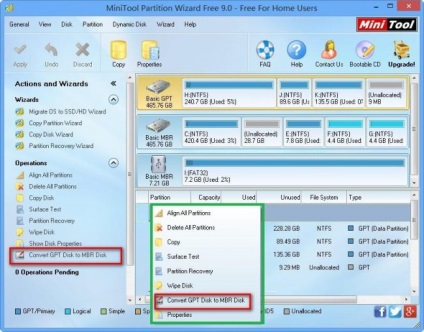
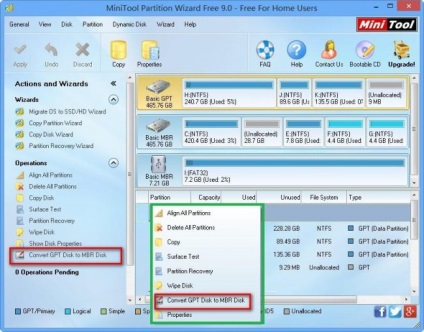
№14. Interface és kisméretű Partition Wizard Bootable